|
Hot

Dieses Tutorial wurde mit PSP 12 geschrieben.
Es lässt sich aber auch mit den Vorgängerversionen problemlos nacharbeiten.
© Biene - All Rights Reserved. Bitte lest meine
Terms of Use.
Vervielfältigen oder Nutzung für
Bastelforen als Aufgabe nur mit meiner Erlaubnis !
Du benötigst dieses
Material.
Such dir bitte selber einige geeignete Tube.
Meine sind ©Gennadiy Koufay und nicht im Material
enthalten.
Seine schönen Tuben nebst Lizenz kannst du bei
CDO
erwerben.
Wir arbeiten mit meinem
cm_template_flames4_biene.pspimage.
Dieses kannst du dir auf
Creative Misfits Blog downloaden.
Rechts auf Templates unter dem 23. Juli 2012.
Alles im material_hot_biene.pspimage vorhandene ist
©Biene.
Beachte hierzu bitte meine TOU's aus dem Zip.
Ein riesengroßes Dankeschön geht an die fleißigen
Bastler & Tuber
der Tubengruppen denen ich angehöre.
Das Wasserzeichen der einzelnen Tuben ist in den Tuben enthalten.
Das © bleibt beim jeweiligen Original Artist.
Filter:
Den Farbverlauf flame spreichere dir bitte in deinen
Farbverlaufs-Ordner in My PSP Files.
Öffne das Template.
Mit Shift+D verdoppelst du es und schließt das Original.
Wechsel auf background.
Öffne mein Material.
Die Ebenen sind unsichtbar gestellt.
Öffne zunächst einmal die Sichtbarkeit aller Ebenen.
Schließe das Material nach dem Kopieren nicht, wir
benötigen es noch einige Male.
Aktiviere die Ebene masklayer hot.
Kopiere sie als neue Ebene in dein Bild.
Deckfähigkeit - 42%.
Wechsel auf das Material zurück.
Aktiviere die ebene masklayer1 hot.
Kopiere sie als neue Ebene in dein Bild.
Deckfähigkeit - 22%.
Ändere deine Materialien in den Farbverlauf flame.
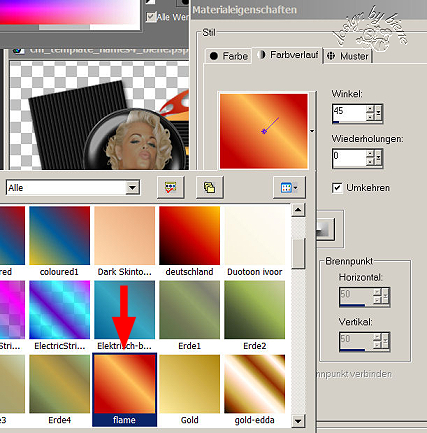
Wechsel auf flame top.
Auswahl - Alles Auswahl - Frei - Auswahl - nicht Frei.
Auswahl - ändern Randschärfe - 2 px.
Ebenen - neue Rasterebene.
Füll die Auswahl mit dem Farbverlauf.
Auswahl - aufheben.
Ebenen - Duplizieren.
Zusammenfassen - nach unten zusammenfassen.
Effekte - 3D-Effekte - Schlagschatten.
2 - 2 - 50 - 8 - schwarz.
Die Ebene Flame top kannst du nun löschen.
Wiederhole das alles auf flame bottom.
Wechsel auf grey rectangle.
Anpassen - Helligkeit/Kontrast.
Helligkeit -100 - Kontrast 0.
Wiederhole das noch einmal.
Bild - Frei drehen - 11 Grad nach rechts.
Effekte - Textureffekte - Jalousie.

Bild - Frei drehen - 11 Grad nach links.
Effekte - 3D-Effekte - Schlagschatten.
2 - 2 - 50 - 8 - schwarz.
Ebenen - Duplizieren.
Zusammenfassen - Nach unten zusammenfassen.
Wechsel auf Oval.
Auswahl - Alles Auswahl - Frei - Auswahl - nicht Frei.
Ebenen - neue Rasterebene.
Füll die Auswahl mit dem Farbverlauf.
Auswahl - aufheben.
Effekte - 3D-Effekte - Schlagschatten.
2 - 2 - 50 - 8 - schwarz.
Wechsel auf mein Material.
Aktiviere die Ebene Stripes.
Kopiere sie als neue Ebene in dein Bild.
Schieb sie wie auf dem Vorschaubild zu sehen.
Effekte - Textureffekte - Jalousie.
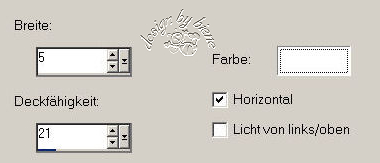
Effekte - 3D-Effekte - Schlagschatten.
2 - 2 - 50 - 8 - schwarz.
Dupliziere die Ebene und verschieb sie etwas nach oben.
Orientiere dich hierfür am Vorschaubild.
Wechsel noch einmal auf mein Material.
Aktiviere die Ebene button Biene.
Kopiere den Button als neue Ebene in dein Bild.
Dupliziere ihn und platziere ihn wie es dir am besten
gefällt.
Die Ebenen oval und square kannst du nun löschen.
Wechsel auf black circle.
Auswahl - Alles Auswahl - Frei - Auswahl - nicht Frei.
Auswahl - ändern - Randschärfe 2.
Auswahl - umkehren.
Drück zweimal die Entf-Taste deiner Tastatur.
Auswahl - aufheben.
Öffne deine 1. ausgesuchte Tube.
Kopiere einen Ausschnitt als neue Ebene in dein Bild.
Vergrößere ihn ggfs.
Ich habe meinen auf 115% und 110 % vergrößert.
Schieb ihn schön auf dem Kreis zurecht.
Deckfähigkeit 73%.
Ebenen - Duplizieren.
Wechsel eine Ebene tiefer.
Anpassen - Bildschärfe verringern - Gaußscher
Weichzeichner - Radius 10.
Wechsel eine Ebene tiefer.
Auswahl - Alles - Auswahl - Frei - Auswahl - Nicht Frei.
Ebenen - neue Rasterebene.
Füll die Auswahl mit dem Farbverlauf.
Auswahl - umkehren.
Wechsel eine Ebene höher.
Drück einmal die Entf-Taste deiner Tastatur.
Wechsel noch eine Ebene höher.
Drück erneut die Entf-Taste.
Auswahl - aufheben.
Die Ebene Black Circle kannst du nun löschen.
Wechsel auf sm circle.
Kopiere einen anderen Ausschnitt deiner ausgesuchten
Tuben als neue Ebene in dein Bild.
Schieb ihn schön auf dem kleinen Kreis oben links
zurecht.
Spiel etwas mit der Deckfähigkeit deines Ausschnittes.
Ich habe 64% benutzt.
Wechsel auf sm circle zurück.
Auswahl - Alles - Auswahl - Frei - Auswahl - umkehren.
Wechsel eine Ebene höher.
Drück einmal die Entf-Taste.
Auswahl - aufheben.
Füll auf die gleiche Art und Weise auch die anderen
beiden sm circle Ebenen.
Wechsel auf mein Material.
Aktiviere die Ebene glasframe.
Kopiere diesen als neue Ebene in dein Bild.
Schieb ihn schön auf den Kreisen links zurecht.
Aktiviere deinen Zauberstab.
Toleranz und Randschärfe 0.
Klick einmal außerhalb des frames in dein Bild.
Auswahl - umkehren.
Auswahl - ändern - verkleinern 1 px.
Ebenen - neue Rasterebene.
Effekte - 3D-Effekte - Schlagschatten.
2 - 2 - 50 - 8 - schwarz.
Auswahl - aufheben.
Rechtsklick in die Ebene - Anordnen - nach unten
verschieben.
Öffne deine ausgesuchte Tube.
Kopiere sie als neue Ebene in dein Bild.
Schieb sie wie es dir am besten gefällt.
Effekte - 3D-Effekte - Schlagschatten.
3 - 5 - 50 - 20 - schwarz.
Wenn du magst kannst du dir nun die darüberliegenden
Hot-Ebenen so verschieben wie ich es gemacht habe.
Wechsel auf black hot.
Effekte - 3D-Effekte - Schlagschatten.
2 - 2 - 55 - 8 - schwarz.
Ändere deinen Farbverlauf nun wie folgt.
im3
Wechsel auf grey hot.
Auswahl - Alles - Auswahl - Frei - Auswahl - Nicht frei.
Ebenen - neue Rasterebene.
Füll die Auswahl mit dem Farbverlauf.
Auswahl - aufheben.
Effekte - 3D-Effekte - Schlagschatten.
2 - 2 - 55 - 8 - schwarz.
Die Ebene grey hot kannst du nun löschen.
Wechsel auf deine Tube zurück.
Ebenen - Duplizieren.
Rechtsklick in die Ebene - Anordnen - nach oben
verschieben.
Füge nun die nötigen ©Infos, deinen Namen oder
Wasserzeichen ein.
Zusammenfassen - Alle zusammenfassen - als jpg.
abspeichern - und fertig bist du!
Ich hoffe du hattest ebenso viel Spaß wie ich an diesem
Tut!
- 5. November 2012 -
- Home -
|